Ubuntu14.04安裝之後的一些配置
不多說,直接上乾貨!
主要分為
一、root使用者的開啟和vim編輯器的安裝
二、ssh的安裝
三、靜態ip的設定
四、中英切換文環境切換
一、root使用者的開啟和vim編輯器的安裝
Ubuntu在預設情況下,是沒有root使用者。
為此,我們得開啟它。
1、 進入root使用者許可權
通過 sudo -s,來進入使用者許可權模式,並輸入普通使用者的密碼,進入root模式。

此刻,已經是root使用者了。
啟用root使用者,設定rootroot密碼

2、 安裝vim編輯器
apt-get install vim,輸輸入y完成安裝。

也許,會出現。E: Package 'vim-gtk' has no installation candidate的問題!
3、修改/etc/lightdm/lightdm.conf

[SeatDefaults] user-session=ubuntu greeter-session=unity-greeter greeter-show-manual-login=true allow-guest=false

4、 啟動root使用者,輸入密碼

5、 重啟




這樣,就達到了root使用者和普通使用者的切換了。
二、ssh的安裝
1、sudo apt-get install openssh-server,輸入y等待安裝完成,
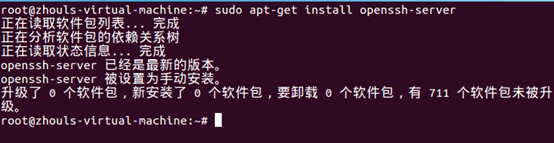
2、 安裝ssh完成後,檢視ssh服務是否啟動
sudo ps -e |grep ssh

有sshd,說明ssh服務已經啟動,如果沒有啟動,輸入"sudo service ssh start"-->回車-->ssh服務就會啟動。
3、啟動服務,並檢視

成功!
4、使用gedit修改配置檔案"/etc/ssh/sshd_config"
開啟"終端視窗",輸入"sudo gedit /etc/ssh/sshd_config"-->回車
-->把配置檔案中的"PermitRootLogin without-password"加一個"#"號,把它註釋掉-->再增加一句"PermitRootLogin yes"-->儲存,修改成功。



Ctrl + s,儲存
關於ssh的其他配置和修改使用,在這不多贅述。
三、靜態ip的設定
電腦開機每次都需要去獲取IP地址,聯網很慢,想設定一個靜態IP,該如何設定呢?下面我將給大家講解如何給ubuntu系統設定靜態IP。
1、 sudo vim /etc/network/interfaces
或者sudo gedit /etc/network/interfaces
自己哪個方便用

預設設定使用dhcp,內容如下:

這個正是lo迴環,我需要讓這臺執行Ubuntu Server的機子通過static獲得IP來加入網路,那麼我只需要在上面的lo迴環的配置內容下面加入:
auto eth0 iface eth0 inet static address 192.168.80.31 broadcast 192.168.80.255 gateway 192.168.80.2 netmask 255.255.255.0
或者,也可以如下方式來進行修改




如果是要橋接,則

auto lo iface lo inet loopback auto eth0 iface eth0 inet dhcp
2)配置DNS: sudo gedit /etc/resolv.conf
或 sudo vim /etc/resolv.conf

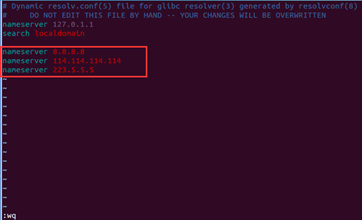
nameserver 8.8.8.8
nameserver 114.114.114.114
nameserver 223.5.5.5
3. 重啟網絡卡:
重啟網路:sudo /etc/init.d/networking restart
也可以重啟網絡卡:
sudo ifconfig eth0 down

sudo ifconfig eth0 up
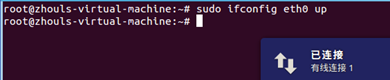
重啟網絡卡對別的網絡卡無影響,更推薦一些。

成功!
如果大家遇到問題的話,則也可以用這種方式來配置網路
https://jingyan.baidu.com/article/b7001fe18f85fe0e7282ddaf.html
四、中英文環境切換
1、修改檔案/etc/default/locale
sudo vim /etc/default/locale 或 sudo gedit /etc/default/locale

把相應的zh_CN更改為en_US,儲存,重啟,即可。

LANG="zh_CN.UTF-8"
LANGUAGE="zh_CN:zh:en_US:en"
LC_NUMERIC="zh_CN.UTF-8"
LC_TIME="zh_CN.UTF-8"
LC_MONETARY="zh_CN.UTF-8"
LC_PAPER="zh_CN.UF-8"
LC_IDENTIFICATION="zh_CN.UTF-8"
LC_NAME="zh_CN.UTF-8"
LC_ADDRESS="zh_CN.UTF-8"
LC_TELEPHONE="zh_CN.UTF-8"
LC_MEASUREMENT="zh_CN.UTF-8"
改為,

LANG="en_US.UTF-8" LANGUAGE="en_US:en"



這樣,Ubuntu的中文環境系統,成功修改為英文環境系統了。
歡迎大家,加入我的微信公眾號:大資料躺過的坑 人工智慧躺過的坑同時,大家可以關注我的個人部落格:
http://www.cnblogs.com/zlslch/ 和 http://www.cnblogs.com/lchzls/ http://www.cnblogs.com/sunnyDream/
詳情請見:http://www.cnblogs.com/zlslch/p/7473861.html
人生苦短,我願分享。本公眾號將秉持活到老學到老學習無休止的交流分享開源精神,匯聚於網際網路和個人學習工作的精華乾貨知識,一切來於網際網路,反饋回網際網路。
目前研究領域:大資料、機器學習、深度學習、人工智慧、資料探勘、資料分析。 語言涉及:Java、Scala、Python、Shell、Linux等 。同時還涉及平常所使用的手機、電腦和網際網路上的使用技巧、問題和實用軟體。 只要你一直關注和呆在群裡,每天必須有收穫
對應本平臺的討論和答疑QQ群:大資料和人工智慧躺過的坑(總群)(161156071)







相關推薦
Ubuntu14.04安裝之後的一些配置
不多說,直接上乾貨! 主要分為 一、root使用者的開啟和vim編輯器的安裝 二、ssh的安裝 三、靜態ip的設定 四、中英切換文環境切換 一、root使用者的開啟和vim編輯器的安裝 Ubuntu在預設情況下,是沒有root使用者。 為
Ubuntu18.04安裝之後的配置+優化
1.配置阿里雲映象 方法1:系統設定 -> 軟體和更新 選擇下載伺服器 -> "mirrors.aliyun.com" 方法2:修改source配置 2.
Ubuntu14.04安裝和配置ROS Indigo
lis des 運行 tps all href 使用 軟件源 sim Ubuntu安裝ROS教程 1、配置Ubuntu的軟件源 配置Ubuntu要求允許接受restricted、universe和multiverse的軟件源,可以根據下面的鏈接配置: https://h
ubuntu14.04安裝AndroidO編譯環境之後系統啟動不不到主介面
在ubuntu14.04桌面環境下安裝AndroidO編譯環境之後系統啟動不不到主介面,主要的問題如下: sudo apt-get install libglapi-mesa:i386 libgl1
ubuntu14.04 安裝搜狗輸入法之後找不到
安裝的是ubuntu14.04原版。 首先在搜狗拼音官網下載ubuntu14.04搜狗拼音deb安裝包,直接雙擊安裝完畢。 然後登出,再開機,發現ubuntu介面沒有出現搜狗拼音標誌,還是隻有english(US)。 反覆折騰了一會,發現如下步驟就可以了: 首先在語言支援裡
Ubuntu14.04安裝NVIDIA驅動後之後無法進入圖形介面
通過nvidia-prime可以在nvidia-settings裡手動進行雙顯示卡切換,比如從Nvidia效能模式切換為Intel節能模式。 Ubuntu的私有驅動庫restricted裡收錄了Nvidia官方的圖形驅動,我們可以很方便地使用apt-get或者
ubuntu14.04 安裝配置 python 後 ROS用不了
1.問題原因 由於ubuntu14.04的ros indigo預設只能是python2.7版本 但由於ubuntu14.04自帶python2.7和python3.4版本,我同時安裝了python3.5
Ubuntu14.04安裝與配置ROS Indigo 詳細教程
1. 安裝ROS 1.1 配置Ubuntu 軟體源 在System Settings中將Software&Updates配置成: 1.2 設定軟體源 sources.list 終端命令如下:sudo sh -c '. /etc/lsb-release &am
Ubuntu14.04安裝和配置ROS Indigo(一)
安裝ROS 配置Ubuntu的軟體源 配置Ubuntu要求允許接受restricted、universe和multiverse的軟體源,可以根據下面的連結配置: 配置成如下圖所示即可,一般情況下,這些配置都是預設的。 軟體源配置 新增軟體源到sources.list
Ubuntu14.04安裝配置Chrome瀏覽器
1.獲取軟體 32位版本: wget https://dl.google.com/linux/direct/google-chrome-stable_current_i386.deb 64位版本: wget https:
ubuntu14.04 安裝配置JDK1.7(親測)
思路:新建資料夾-解壓-設定環境變數-測試環境變數 命令如下 新建資料夾-解壓 sudo mkdir /usr/lib/jvm sudo tar zxvf jdk-7u67-linux-x64.tar.gz -C /usr/lib/jvm 設定環境變數 sudo ge
Ubuntu14.04安裝、配置ROS Indigo時的錯誤及解決方法
最近這段時間在學習ROS,從書籍到網上資料(網頁,課程,包括2017暑期學校等等),覺得要開始操作一下了就開始安裝雙系統,因為之前的安裝的是虛擬機器VMWARE,覺得太慢太卡簡直了,所以慎重決定(一氣之下),刪掉虛擬機器,在我已有的win8.1系統基礎上在再安裝ubuntu1
ubuntu14.04安裝完cuda之後遇到迴圈在登陸介面的問題
問題描述: ubuntu14.04,先安裝了NVIDIA驅動後,安裝的cuda8.0,由於安裝cuda8.0時所有的選項都選擇的是yes,所以造成驅動覆蓋現象,重啟之後,電腦一直在登陸介面迴圈。 解決方法: 首先,用以下命令解除安裝cuda: # sudo /usr/loc
ubuntu14.04安裝配置使用svn
轉自:http://www.cnblogs.com/macula/archive/2012/02/12/2347637.html 環境:ubuntu10.04LTS 1、在終端中直接輸入 sudo apt-get install subversion,選擇安裝即可 2
VMVare9.2, Ubuntu14.04安裝VMWare Tools找不到頭文件
generated baidu include change files VMVare9.2, Ubuntu14.04安裝VMWare Tools遇到一點問題,提示找不到內核頭文件,於是baidu之,作如下總結。首先執行:sudo apt-get install build-essenti
ubuntu14.04 安裝LNMP
data- http n) libcurl libmysql nbsp tar medium without 新書上市《深入解析Android 5.0系統》 通常我們使用centos來組建LNMP,可是我們開發時多使用ubuntu的桌面版本號來調試,以下將具體介紹怎
Ubuntu14.04安裝PyMuPDF
找到 build amp imp ade git correct jpeg rec 最近寫的一個東西需要將pdf轉成圖片然後放在網頁上展示,找到了個非常好用的輪子叫做PyMuPDF,在windows上測試的時候跑的666,在ubuntu上安裝依賴的時候,簡直萬臉懵逼。git
Ubuntu14.04安裝opencv3.1和opencv3.3
-c user com hub http asp 文件重命名 參考 log 視覺SLAM十四講用到了opencv3.1,而opencv3.3增加了深度學習方面的應用,因此,編譯二者用於下一步的學習和研究。 1.安裝opencv3.1 安裝參考鏈接:https://docs.
ubuntu14.04安裝tun/tap網絡設備
margin 編譯 ges 完成 解決辦法 dir libssl rest ubun 14.04的系統默認是沒有tun設備的,所以需要通過在內核中編譯時勾選此設備。接下來分步來介紹如何安裝tun設備。 一、更新ubuntu桌面版源: sudo gedit /etc/apt
Ubuntu14.04安裝libusb
pro 依賴 找不到 not erro make cef 訪問 找到 libuvc是一個跨平臺的USB視頻設備庫,建立在libusb之上。 它能夠對導出標準USB視頻類(UVC)接口的USB視頻設備進行細化控制,使開發人員能夠為以前不支持的設備編寫驅動程序,或者以通用的方式
